CMS: Individuelle Mitgliedsprofilseiten erstellen
4 min
In diesem Artikel
- Schritt 1: Ein Formular erstellen, in dem Mitglieder eigene Inhalte hinzufügen können
- Schritt 2: Eine private Mitgliederseite hinzufügen und anpassen
Besuche das Velo-Dokumentationszentrum (nur auf Englisch verfügbar), um loszulegen und weiterzulernen.
Dieser Artikel erklärt, wie du eine benutzerdefinierte private Mitgliederseite erstellst, sodass deine Mitglieder die Inhalte sehen können, die sie zu deiner Website hinzugefügt haben. Es wird davon ausgegangen, dass du bereits einen Mitgliederbereich auf deiner Website hast. Wir erklären anhand einer Rezeptseite, wie dies funktioniert.
Schritt 1: Ein Formular erstellen, in dem Mitglieder eigene Inhalte hinzufügen können
Damit deine Mitglieder Inhalte zu deiner Website hinzufügen können, musst du zunächst ein Formular erstellen, das sie ausfüllen müssen. Wenn du noch nie ein Formular erstellt hast, sieh dir diese Anleitung an. Sie führt dich durch die Schritte der Formularerstellung, einschließlich der Anleitung, wie du deine Datenbanksammlung und deinen Datensatz einrichtest, um Eingaben von deinen Mitgliedern zu erhalten.
Hier ist ein kleines Beispielformular, damit Mitglieder ihre Rezepte zu deiner Website hinzufügen können. Der Einfachheit halber gibt es nur zwei Felder: Titel und Typ und zwei Buttons: einen Upload-Button zum Hochladen einer Bilddatei und einen „Rezept hinzufügen“-Button (Add recipe), der den Inhalt an die Sammlung übermittelt. Du kannst natürlich alle beliebigen Felder hinzufügen.
Hier ist ein kleines Beispielformular, damit Mitglieder ihre Rezepte zu deiner Website hinzufügen können. Der Einfachheit halber gibt es nur zwei Felder: Titel und Typ und zwei Buttons: einen Upload-Button zum Hochladen einer Bilddatei und einen „Rezept hinzufügen“-Button (Add recipe), der den Inhalt an die Sammlung übermittelt. Du kannst natürlich alle beliebigen Felder hinzufügen.
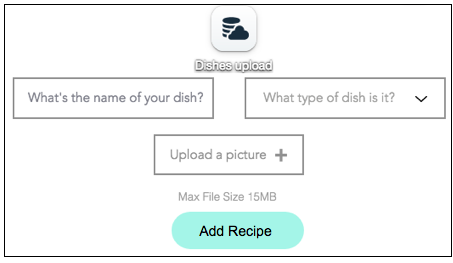
Da sich deine Mitglieder auf deiner Website angemeldet haben, wird ihre eindeutige ID im Systemfeld „Eigentümer“ (Owner) für jedes Element hinzugefügt, wenn sie ihre Rezepte hochladen. Das bedeutet, dass du dann eine Mitgliederseite erstellen kannst, die die von allen Mitgliedern hochgeladenen Elemente zeigt. Du kannst auch eine Mitgliederseite erstellen, die nur die Elemente anzeigt, die vom aktuell angemeldeten Mitglied hochgeladen wurden.
Schritt 2: Eine private Mitgliederseite hinzufügen und anpassen
Jetzt, da du deinen Mitgliedern die Möglichkeit geboten hast, ihren Inhalt zu deiner Website hinzuzufügen, besteht der nächste Schritt darin, eine private Mitgliederseite anzupassen, damit jedes Mitglied die Elemente sehen kann, die es selbst hochgeladen hat.
Wix Editor
Studio Editor
- Öffne deinen Editor.
- Klicke auf der linken Seite des Editors auf Seiten & Menü
 .
. - Klicke auf Mitgliederbereich.
- Klicke unten auf + Mitgliederseiten hinzufügen.
- Klicke unter Private Seite auf + Seite hinzufügen.
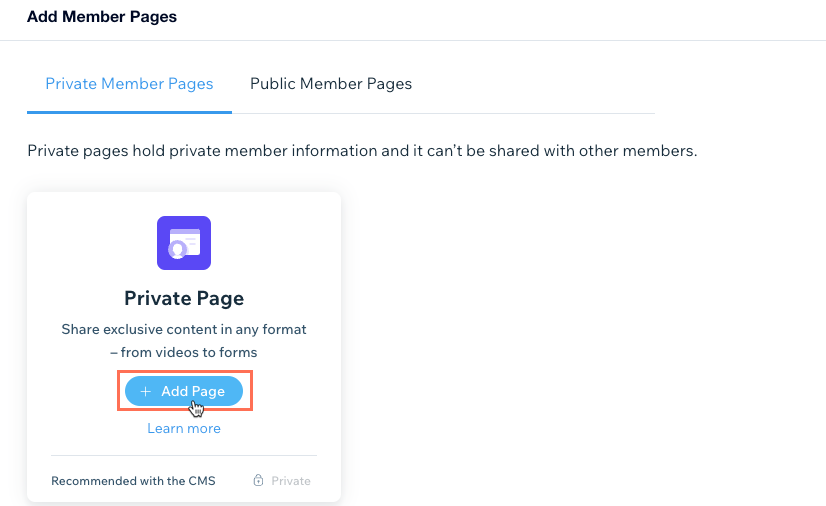
- Du kannst der Seite einen Datensatz hinzufügen und ihn mit der Sammlung verknüpfen, in der die von deinen Mitgliedern eingereichten Inhalte gespeichert sind.
- Du kannst Filter hinzufügen für das Feld Eigentümer (Text) mit der Bedingung „ist“ und dem Status „angemeldet“.
- Du kannst Elemente hinzufügen, die Sammlungsinhalte anzeigen können (z. B. Repeater, Text, Bilder).
- Mehr erfahren über das Verknüpfen von Elementen mit dem Datensatz.
Nachstehend findest du ein Beispiel für eine benutzerdefinierte Mitgliedsprofilseite. Die Seite enthält eine Mitglieder-Profilkarte, ein Mitgliedermenü, einen Repeater mit einem Bild und Text in jedem Container und „Nächste/Vorherige Seite“-Buttons. Wenn deine Mitglieder ihre private Seite ansehen, können sie die Elemente sehen, die sie in den Elementen hinzugefügt haben, die mit dem CMS verknüpft sind.
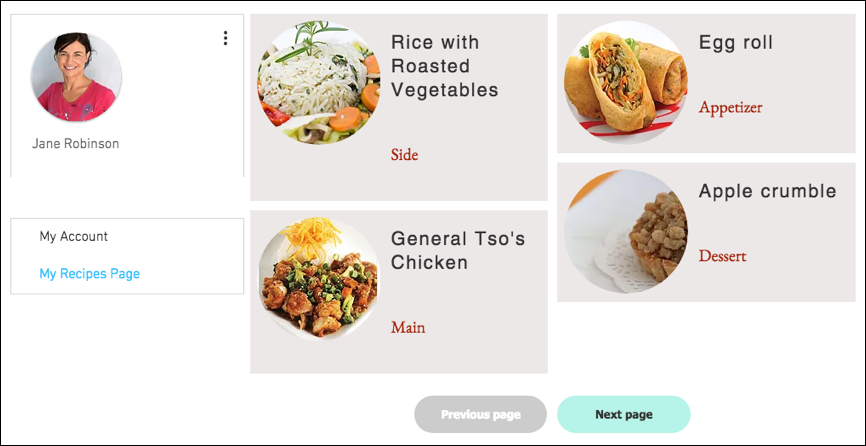
Hinweis:
Wenn du eine Vorschau der Seite siehst, bist du der angemeldete Benutzer, sodass du die Inhalte sehen kannst, die du selbst hochgeladen hast. Wenn du noch keine Elemente in die Sammlung hochgeladen hast, wird deine Seite in der Vorschau keine Inhalte anzeigen.

